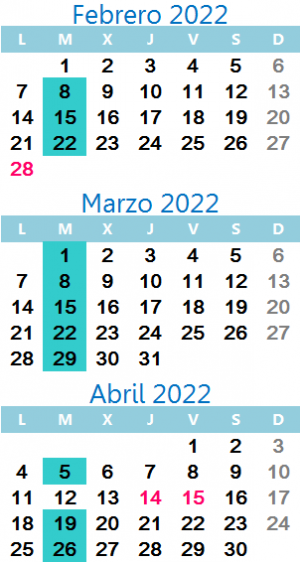Curso de "Office 365" (Semipresencial)
Aprende a manejar las herramientas de Office 365 para usar tus aplicaciones de productividad favoritas desde cualquier dispositivo
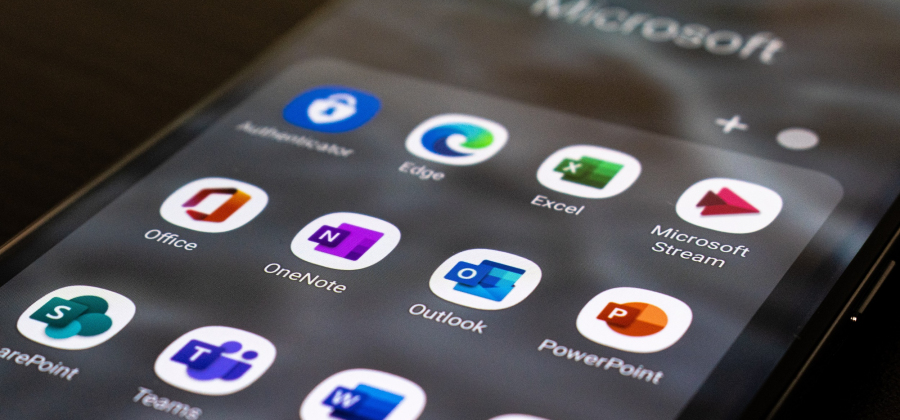
El curso de Office 365 Completo pretende enseñar a dominar las múltiples funcionalidades y sacar todo el rendimiento a esta herramienta novedosa y completa para la gestión de documentos y la comunicación dentro de la empresa. Te permitirá comunicarte y compartir información con tu organización de la manera más fácil, eficiente y ágil.
Dirigido a
- Este curso está dirigido a todas aquellas personas que quieran conocer y utilizar de manera completa las herramientas y utilidades que Microsoft Office 365 ofrece, especialmente para las personas que quieran profundizar en el conocimiento y detalles más personalizables de las aplicaciones de Office en la nube.
- El curso va dirigido fundamentalmente a todos aquellos profesionales que necesitan el apoyo de las herramientas de Office 365 para realizar su trabajo diario, y quieran conocer todas las posibilidades que ofrece.
Objetivos
- Conocer los orígenes y evolución de Microsoft y Office.
- Identificar las características de Office.
- Adquirir conocimientos sobre el correo corporativo de Office.
- Manejar la nube de Office.
- Aprender a realizar videollamadas con Teams.
- Conocer las diferentes aplicaciones de Office 365.
- Adquirir conocimientos básicos sobre las funcionalidades de Office 365.
- Manejar las herramientas ofimáticas a nivel básico.
- Aprender a utilizar Teams y sus herramientas.
- Adquirir conocimientos sobre la aplicación práctica de las herramientas ofimáticas con Teams.
- Descubrir cómo integrar las distintas aplicaciones de Office en Teams.
- Configurar y gestionar el correo personal (Outlook).
- Conocer el manejo de la aplicación Teams para comunicarse eficazmente desde cualquier dispositivo y colaborar en equipos de trabajo.
Desarrollo
Con este curso de Office 365, podrás aprender y practicar de forma semipresencial, donde tendrás 80 horas e-Learning y 20 horas presenciales (en Aula Virtual), para poner a prueba todo lo aprendido con seguimiento profesional.
La metodología MIXTA propuesta se ajusta a las características y necesidades de cada alumno/a, combinando las metodologías de enseñanza programada y de trabajo autónomo del alumnado con el asesoramiento de una formadora especializada y mediante el uso de las nuevas tecnologías de la información y comunicación, creando un entorno de aprendizaje activo, próximo y colaborativo en el Campus Virtual, acompañado de sesiones formativas presenciales impartidas en AULA VIRTUAL, repartidas durante el desarrollo de la formación, que servirán al alumno de apoyo y refuerzo de los conocimientos adquiridos.
IMPORTANTE: Para el adecuado seguimiento de las sesiones en Aula Virtual, aunque no es imprescindible, es recomendable que el/la alumno/a tenga activa una cuenta de Office 365 con las herramientas: Excel, Word, PowerPoint, Outlook, OneNote y Teams.
Metodología
La metodología a utilizar es learning by doing (aprender haciendo).
Cada alumno trabaja de forma individual en su equipo siguiendo las explicaciones del profesor que serán compartidas.
El objetivo es que el alumno adquiera durante las sesiones formativas en directo los conocimientos suficientes para aplicarlos de manera inmediata en su puesto de trabajo.
Contenido
Office 365
- Introducción a Office 365 y la nube
- ¿Qué es?
- Evolución
- Características
- ¿Por qué usarlo?
- Consolidación en el área
- Outlook
- Exchange
- OneDrive
- Aplicaciones Office
- Teams (Videoconferencias)
- Excel (Hojas de cálculo)
- Word (Editor de textos)
- PowerPoint (Presentaciones)
- Exchange (correo corporativo)
- SharePoint (Documentos colaborativos)
- Bookings (programación de citas).
- OneNote
- Planner y To-Do (administración de tareas)
- Forms
- Yammer
- Power BI en Office 365
- Sway
- Stream
- Delve
- Herramientas colaborativas y aplicación práctica
- Teams
- OneDrive 365
- OneNote 365
- SharePoint 365
- Yammer 365
- Outlook 365
Excel
- Crear una nueva hoja de cálculo
- Agregar, renombre y borrar hojas en un libro
- Cómo ocultar filas y columnas
- Bloqueo y desbloqueo de paneles
- Copiar, mover y agrupar hojas de cálculo
- Estilo y diseño de celdas
- Función de auto completado en Excel
- Ajustes y alineación de texto
- Formato de los datos en hojas de Cálculo
- Diseño y maquetación en
- Copiar formato de celda
- Insertar o eliminar filas o columnas
- Selección de rango y celda
- Copia y pega datos y fórmulas
- Modificar filas y columnas
- Relleno automático de celdas
- Dividir y combinar celdas
- Crear formatos numéricos personalizados
- Herramienta de validación de datos
- Crear una lista personalizable
- Gráficas de datos en Excel
- Cómo usar los minigráficos
- Dar formato a un gráfico
- Uso de líneas de tendencias
- Análisis rápido
- Crea una tabla dinámica
- Trabajar con tablas dinámicas
- Agrupa cronológicamente con tablas dinámicas
- Filtros para segmentar datos de tablas dinámicas
- Gráficos de tablas dinámicas
- Compartir libros
- Agregar y revisar comentarios
- Protege tus libros
Word
- Crear y guardar documentos
- Selección de fuentes
- Párrafo, interlineado y sangrías
- Viñetas
- Estilos
- Panel de estilos
- Panel de estilos para MAC
- Visualización del documento
- Insertar Páginas
- Insertar una tabla
- Insertar imágenes
- Insertar formas y Smart Art
- Insertar y editar Gráficos
- Insertar video y audio
- Insertar hipervínculo
- Insertar encabezados
- Insertar pie de página y numeración
- Diseño, Temas y conjuntos de estilos
- Márgenes Orientación y Tamaño
- División de la página en columnas
- Marcas de agua
- Números de línea y guiones
- Insertar notas en el documento
- Insertar citas en el documento
- Insertar tabla de ilustraciones
- Referencia cruzada
- Ortografía y gramática
- Sinónimos y contador de palabras
- Cambiar el idioma
- Proteger documento y restringir permiso
PowerPoint
- Añadir una nueva diapositiva
- Seleccionar y editar fuentes
- Editar párrafos, en cuadros de texto
- Revisar la ortografía
- Organizar las diapositivas en secciones
- Convertir objetos a Smart Art
- Organizar objetos en la diapositiva,
- Insertar elementos en la diapositiva
- Añadir encabezado y pie de página
- Dar formato a las listas
- Añadir hipervínculos
- Agregar expresiones matemáticas
- Importar esquema de Word
- Efectos de Textos con Word Art
- Crear presentación desde una plantilla
- Transiciones entre diapositivas
- Crear Animaciones en power point
- Reproducción de la presentación
- Vista del moderador
- Configurar presentación
- Ensayar y grabar presentación
- Añadir y revisar comentarios
- Vistas de nuestra presentación
- Formato de forma
- Insertar captura de pantalla
- formato y efectos visuales para imágenes
- combinar formas
- Insertar Tablas de Excel en power point
- Guardar la presentación como un video
- Eliminar información privada de nuestra presentación
Outlook
- Crear y enviar un correo en outlook
- Responder y reenviar un correo
- Adjuntar documentos en un correo
- Añadir un contacto nuevo en la agenda
- Eliminar y recuperar correos
- Ver, guardar y abrir datos adjuntos
- Respuesta automática en outlook
- Retirar o reemplazar correos enviados
- Agregar una firma al mensaje
- Personalización de plantillas para mail
- Función “Elementos rápidos”
- Planificar calendarios con outlook
- Crear eventos y citas
- Reuniones en línea
- Administrar citas periódicas
- Editar invitaciones
- Crear y asignar una tarea
- Revisar y evaluar tareas en outlook
- Cómo agregar una cuenta
- Agregar una cuenta Exchange en MAC
- Ver y crear mensajes en MAC
- Respuesta automática en MAC
- Archivos adjuntos en MAC
- Añadir una firma al correo en MAC
- Filtros de correo en outlook para MAC
- Marcar como SPAM en MAC
- Organizar el correo en carpetas en tu MAC
- Crear una regla de correo en MAC
- Usar tu calendario en MAC
- Añadir un contacto nuevo en MAC
OneNote
- Crear un block de notas
- Tomar notas
- Mover o copiar notas
- Buscar Notas
- Insertar video e imágenes
- Insertar vínculos
- Insertar tabla
- Agregar páginas y secciones
- Aplicar formato a notas
- Aplicar un estilo de texto
- Insertar copias impresas PDF
- Insertar fecha y hora
- Revisar ortografía
- Insertar y editar formas
- Compartir notas en PDF
- Proteger con contraseñas
- Sincronizar manualmente los cambios
- Investigador
- Compartir un bloc y permisos de edición
- Configurar One Note en tu móvil
Teams
- Introducción
- Ventajas de Teams frente a otras aplicaciones de chats y mensajería
- Comunicación a través de Teams
- Equipos de trabajo en Teams
- Reuniones en Teams
- Casos de uso